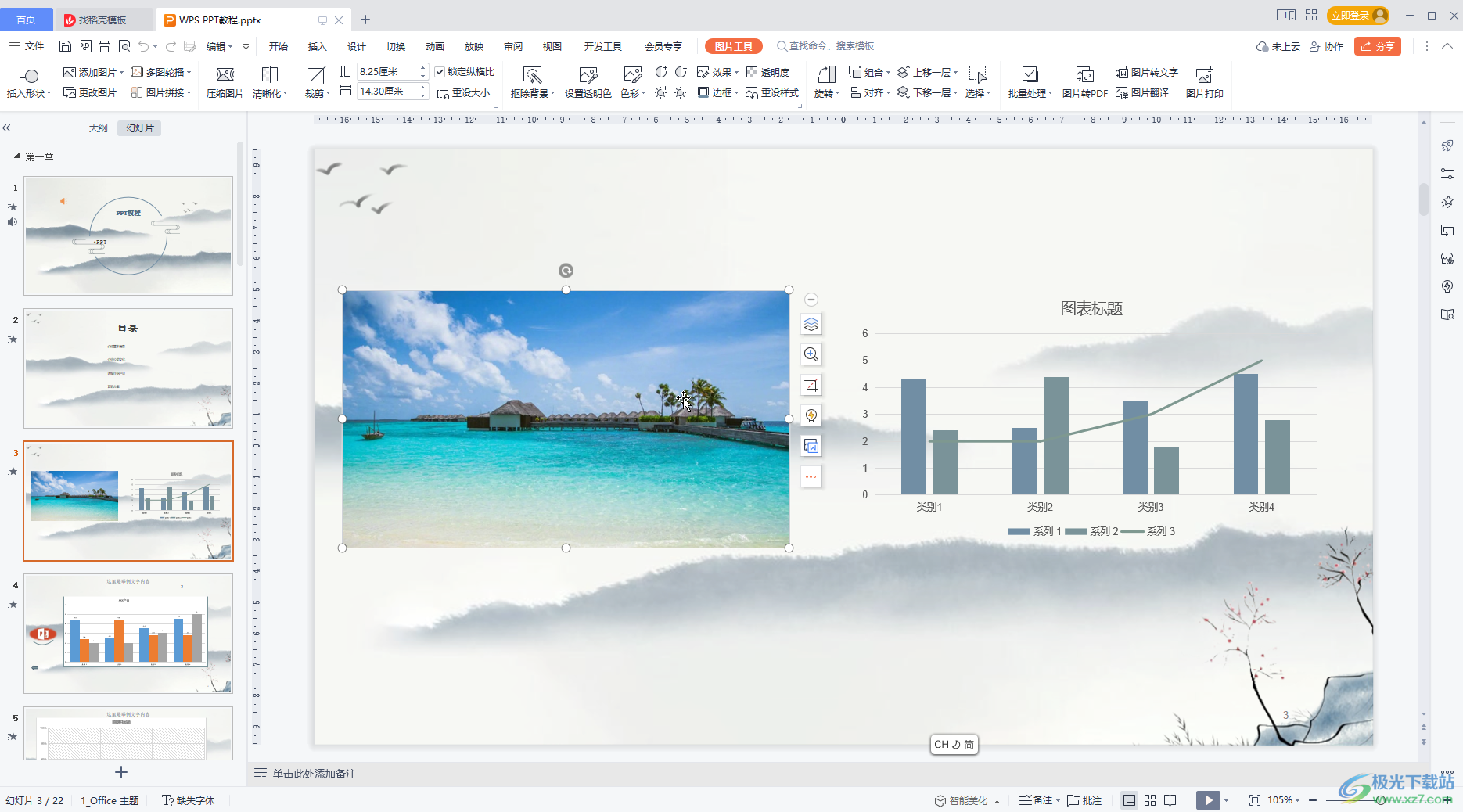- ppt课程教学:PPT版式设计-让你的图片“说话”
- ppt图表制作技巧:红黑微立体商业融资计划书PPT图表大全
- ppt背景图片 简约:一组绚丽的蒲公英PPT背景图片
- 英文ppt怎么翻译成中文:怎样将PPT里面的英文翻译成中文?简单步骤讲解.doc
下面的是PPT教程网给你带来的相关内容:
ppt怎么设置所有幻灯片切换效果:为提升PPT质感可在在PPT中制作这种平滑切换动画效果
平滑切换动画效果
1、首先新建一个空白文件ppt怎么设置所有幻灯片切换效果,如图所示。
2、点击插入—形状—椭圆,绘制一个椭圆,如图所示。
3、点击形状格式—编辑形状—编辑顶点,改变椭圆的形状,如图所示。
4、改变编辑后的图形大小,复制2个对象,放置图形至合适位置并分别填充不同颜色,如图所示。
5、点击插入—图片—此设备,选择需要插入的图像文件,点击插入,如图所示。
6、改变插入图像的大小ppt怎么设置所有幻灯片切换效果:为提升PPT质感可在在PPT中制作这种平滑切换动画效果,并放置图像至形状上面,如图所示。
7、输入所需文本,放置至合适位置,第一页幻灯片制作完成,如图所示。
8、复制第一页幻灯片,如图所示。

9、在第二页幻灯片中,将樱桃图像放大,放置页面的左边,输入关于樱桃介绍相关文本,同时将“水果介绍”等文本放置页面的外面,如图所示。
10、复制的二页幻灯片,将葡萄图片放大放置页面的左边,输入关于葡萄介绍文本,同时将葡桃图片和葡桃介绍文本放置页面的外面,如图所示。
11、用同样的复制第三页幻灯片,改变香蕉图像大小并输入所需文本,如图所示。
12、所需幻灯片设置完成,选中第二页幻灯片,点击切换—平滑,将幻灯片设置为平滑的切换方式,如图所示。
13、用同样的方式设置第三页、第四页幻灯片的切换方式为平滑,这样幻灯片的切换方式设置完成,点击放映幻灯片,就完成平滑切换动画效果,如图所示。
感谢你支持pptjcw.com网,我们将努力持续给你带路更多优秀实用教程!
上一篇:ppt全部幻灯片的切换效果怎么设置:盘点那些PPT里非常好用的切换方式 下一篇:ppt怎么把两个动画效果合在一起:动画篇 | 学了三年PPT,我才学会如何做PPT
郑重声明:本文版权归原作者所有,转载文章仅为传播更多信息之目的,如作者信息标记有误,请第一时间联系我们修改或删除,多谢。